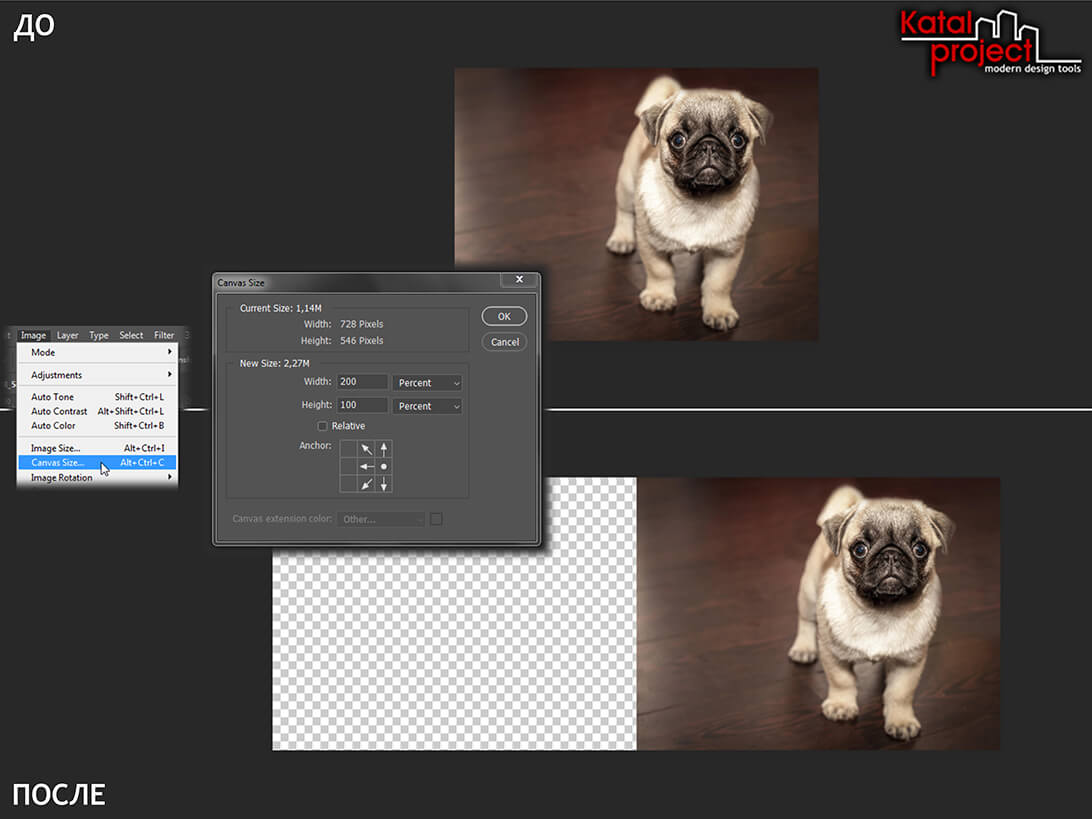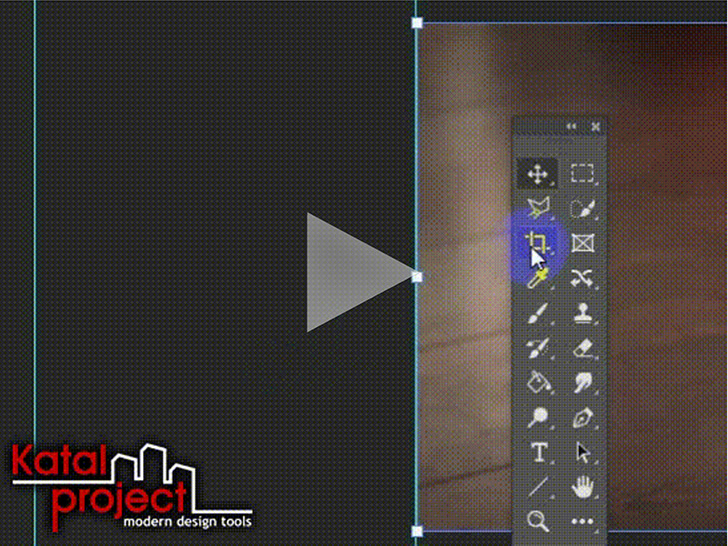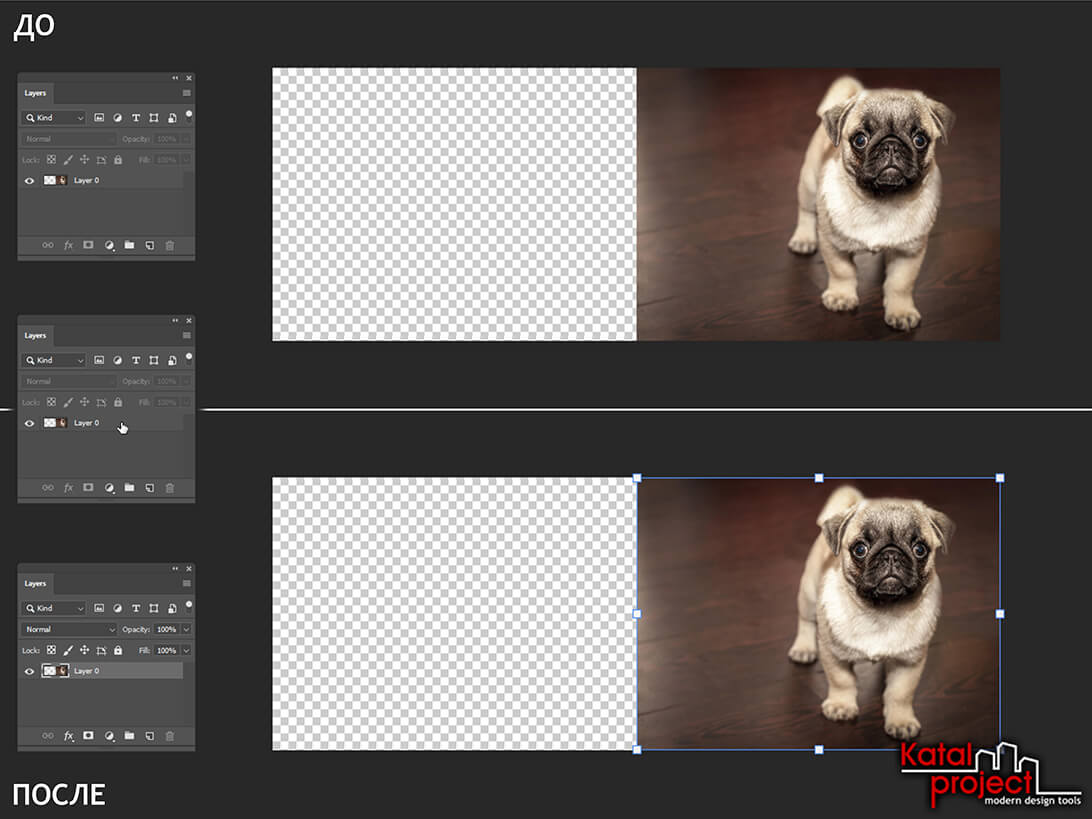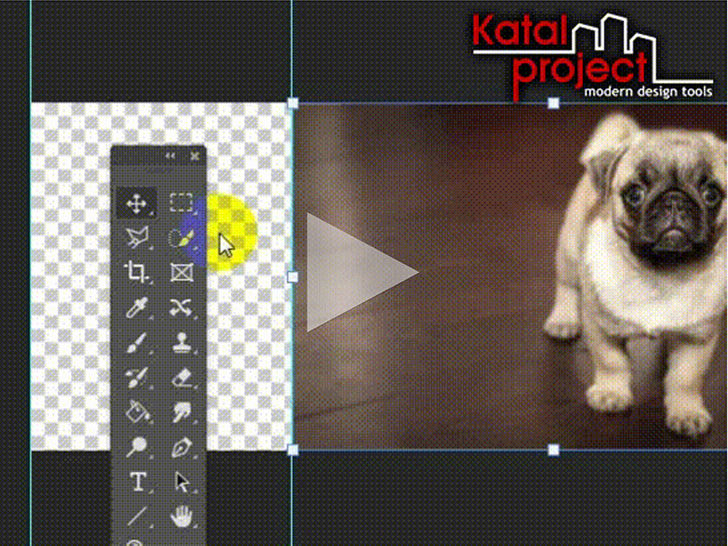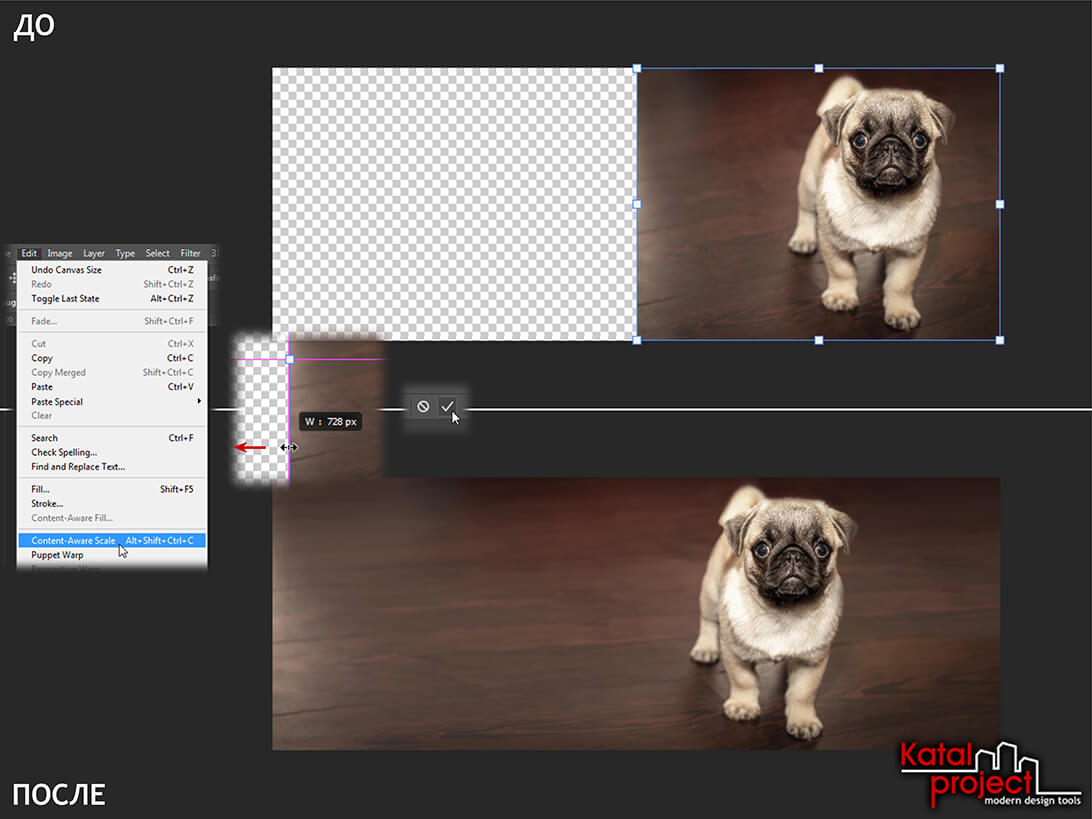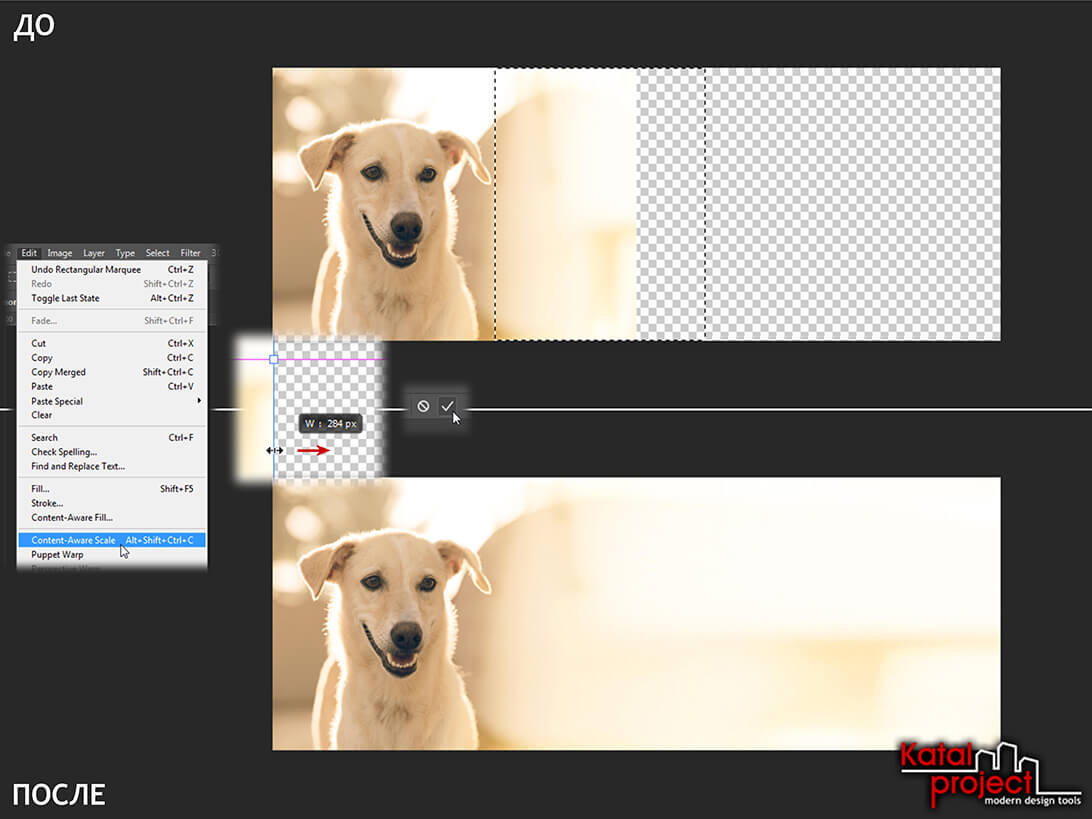Увеличение размера фона в Photoshop CC 2019

Утомительные поиски подходящего изображения завершены! На одном из фотобанков дизайнеру наконец удалось найти фотографию, которая идеально подойдет для воплощения его идеи. Все портит лишь одно обстоятельство: согласно принятому заказчиком макету, фона вокруг объекта на картинке должно быть больше. Что же делать? Начинать все заново? Искать другое, более пригодное, изображение? — Нет, возможно все не так страшно. Ведь в большинстве случаев размер фона можно увеличить в графическом редакторе. И в данном уроке о том, как растянуть фон на фотографии в Photoshop…
Чтобы растянуть фон в Photoshop, необходимо:
-
Увеличить холст до требуемого размера с помощью команды | Menus | > Image > Canvas Size… (| Меню | > Изображение > Размер холста…) или инструмента «Crop tool» (Рамка);
Шаг 1: Увеличение размера холста -
В панели «Layers» (Слои) выбрать слой с исходным изображением (если задний план на фото достаточно контрастный для того, чтобы Photoshop смог распознать на нем объект, и смещение объекта относительно его текущего положения допустимо);
или
Взять с палитры инструментов инструмент «Rectangular Marquee tool» (Прямоугольная область), и выделить область изображения с фоном, которую можно растянуть (если задний план и объект на фото близки по цвету настолько, что Photoshop не в состоянии их разделить, или текущее положение объекта относительно краев картинки должно остаться неизменным);Шаг 2: Выбор слоя или выделение части фона -
Взять команду | Menus | > Edit > Content-Aware Scale (| Меню | > Редактирование > Масштаб с учетом содержимого) или нажать сочетание клавиш [Alt+Ctrl+Shift+C];
Растянуть ограничительную рамку до границ увеличенного ранее холста;
Завершить выполнение команды кликом по иконке «Commit transform» (Подтвердить преобразование) на панели опций или нажатием клавиши [Enter].Шаг 3: Растягивание слоя или части фона
Видео к уроку
Материалы к уроку
Исходная фотография мопса на pixabay.com: Перейти
Исходная фотография дворняги на pixabay.com: Перейти